Convierta MPG / MPEG a MP4 con alta velocidad y alta calidad de imagen / sonido de salida.
- Convertir AVCHD a MP4
- Convertir MP4 a WAV
- Convertir MP4 a WebM
- Convertir MPG a MP4
- Convertir SWF a MP4
- Convertir MP4 a OGG
- Convertir VOB a MP4
- Convertir M3U8 a MP4
- Convertir MP4 a MPEG
- Incrustar subtítulos en MP4
- Divisores MP4
- Eliminar audio de MP4
- Convierte videos 3GP a MP4
- Editar archivos MP4
- Convierte AVI a MP4
- Convierte MOD a MP4
- Convertir MP4 a MKV
- Convertir WMA a MP4
- Convierte MP4 a WMV
La mejor herramienta alternativa para rotar videos en Lightworks rápidamente
 Actualizado por Lisa ou / 16 de febrero de 2023 17:40
Actualizado por Lisa ou / 16 de febrero de 2023 17:40Existen numerosas razones por las que las personas quieren rotar sus videos. Por ejemplo, te grabas o capturas mientras cantas en modo paisaje. En este caso, su teléfono móvil guardará el video en ese modo. Una vez que lo cargue en la computadora o cuenta de redes sociales, tendrá dificultades para verlo. La razón es que la computadora lo reproducirá en modo vertical.
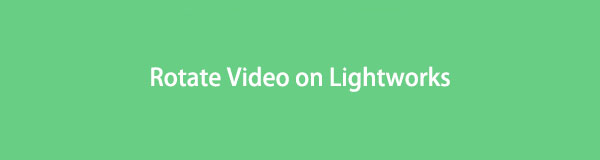
Por esta razón, la única técnica que puedes usar es rotar el video. Puede usar un excelente software para rotar videos. Puede usar Lightwork en la computadora para hacer eso. Sin embargo, FoneLab Video Converter Ultimate se puede utilizar como alternativa. Tienen características que seguramente disfrutará utilizando. ¿Quieres aprender a rotar un video en Lightworks? Verá las guías a continuación. Desplácese hacia abajo.
Video Converter Ultimate es el mejor software de conversión de video y audio que puede convertir MPG / MPEG a MP4 con alta velocidad y alta calidad de imagen / sonido.
- Convierta cualquier video / audio como MPG, MP4, MOV, AVI, FLV, MP3, etc.
- Admite conversión de video 1080p / 720p HD y 4K UHD.
- Potentes funciones de edición como Recortar, Recortar, Rotar, Efectos, Mejorar, 3D y más.

Lista de Guías
Parte 1. Cómo Rotar Video con Lightworks
Lightworks es uno de los principales software de edición para rotar videos. Puede ayudarlo a editar clips rápidamente porque admite el método de arrastrar y soltar. Aparte de eso, no le impide cargar ningún archivo porque admite varios formatos de archivo. En este caso, no tendrá que preocuparse por el archivo de video que rota. Además, accederás a sus funciones y herramientas fácilmente. Este software admite teclas de método abreviado para iniciar sus funciones. Aprenderá más sobre este software una vez que lo utilice, incluido cómo rotar videos en Lightworks. Disfruta de sus características únicas. Realice y lea seriamente los pasos a continuación para obtener un resultado excelente.
Paso 1Haga clic en el Descargar botón en la página principal de Lightworks. Después de eso, el sitio web le pedirá que se registre o inicie sesión para la prueba gratuita. Localice el archivo descargado en la parte inferior de la interfaz principal. Más tarde, configure el archivo en su computadora. Instalar > Almuerzo > Ejecutarlo inmediatamente.
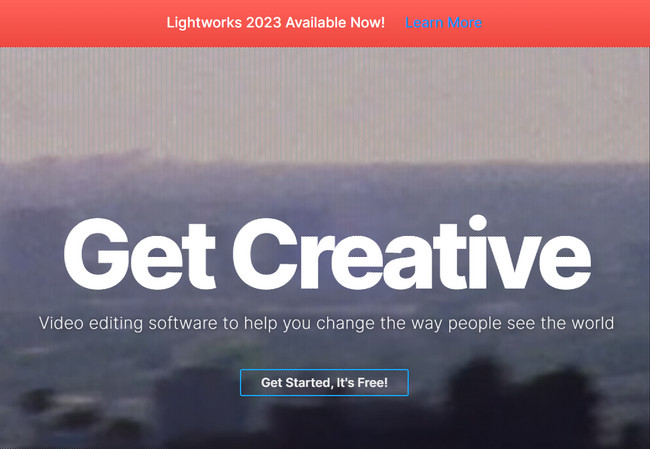
Paso 2Cargue el video en el software. Puede arrastrarlo desde su computadora al software y verá el video en el lado derecho del software. En este caso, debe familiarizarse con la interfaz de la herramienta. Por esta razón, tendrá un proceso fluido y más rápido.
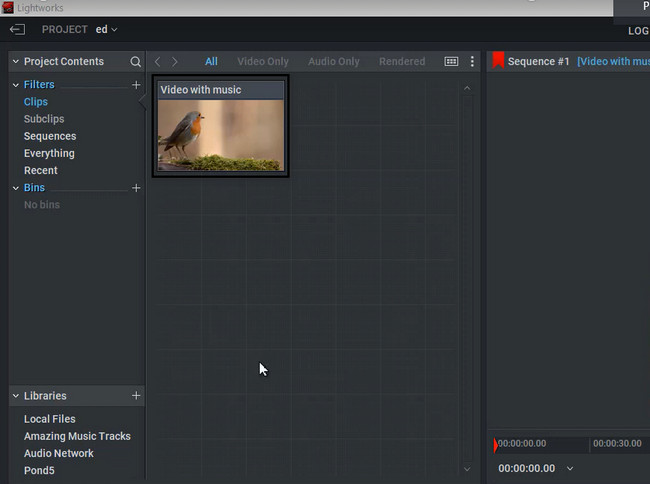
Paso 3En la parte superior de la herramienta, verá muchas secciones. Elegir el VFX botón entre todos ellos. Después de eso, debe ver el DVE 3D en el lado izquierdo de la herramienta. Luego, arrástrelo a la línea de tiempo del video. En este caso, el software lo aplicará al video.
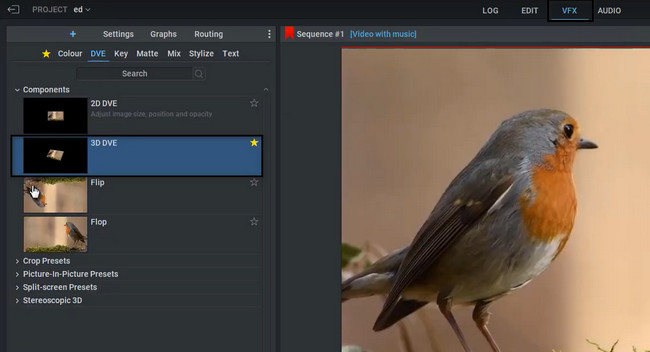
Paso 4En la parte superior izquierda de la herramienta. Debajo, verá la Rotación Herramientas para tu video. En este caso, puede usar las funciones para rotar su video. Solo necesita usarlos en consecuencia para evitar errores y errores.
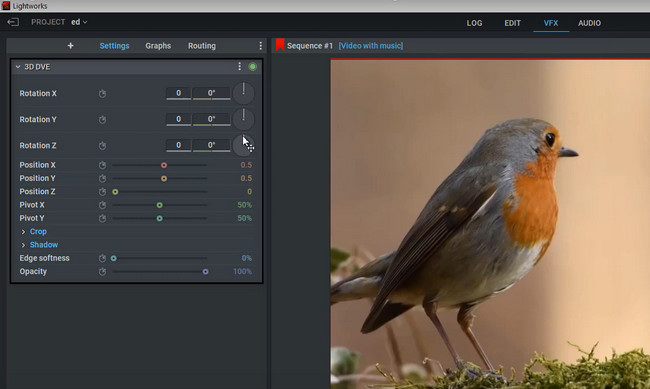
Paso 5En la esquina superior izquierda de la herramienta, haga clic en el flecha hacia la izquierda icono para guardar el video. Durante el proceso de guardado, es mejor que no lo interrumpa. Solo necesitas esperar pacientemente. Después de eso, ubique el video en el álbum de la computadora.
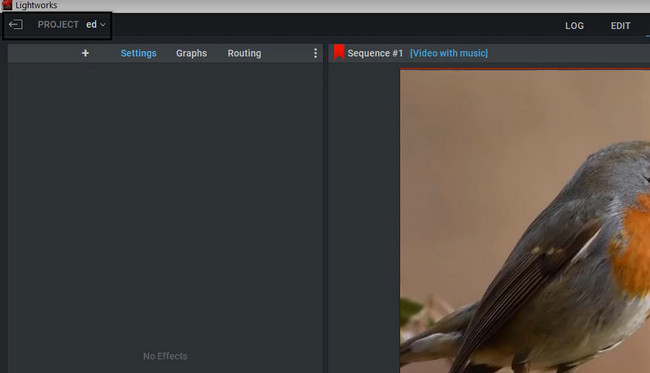
Después de aprender a rotar videos en Lightworks, el software es un desafío ya que es la primera vez que lo hace. ¿Quieres utilizar una herramienta fácil de usar? ¡FoneLab Video Converter es ese software! Conocerás sus características únicas al leer la publicación.
Parte 2. Cómo rotar videos con Lightworks Alternative - FoneLab Video Converter Ultimate
Después de conocer Lightworks, es hora de conocer su alternativa líder. FoneLab Video Converter Ultimate tiene más características nuevas. Esta herramienta te puede ayudar rota tu video en unos segundos y clics! No experimentará retrasos al procesar su video. Aparte de eso, puede editar el archivo antes de guardarlo en su computadora. Puede usar los temas personalizados previamente en el lado izquierdo de la herramienta.
Video Converter Ultimate es el mejor software de conversión de video y audio que puede convertir MPG / MPEG a MP4 con alta velocidad y alta calidad de imagen / sonido.
- Convierta cualquier video / audio como MPG, MP4, MOV, AVI, FLV, MP3, etc.
- Admite conversión de video 1080p / 720p HD y 4K UHD.
- Potentes funciones de edición como Recortar, Recortar, Rotar, Efectos, Mejorar, 3D y más.
Por otro lado, esta herramienta le permitirá ver la vista previa del video mientras lo edita o rota actualmente. Descubrirá más una vez que utilice esta herramienta. No te pierdas sus potentes funciones. Lea y realice los pasos con seriedad.
Paso 1Elija el Descargar gratis para obtener FoneLab Video Converter Ultimate. Después de eso, el proceso de descarga comenzará instantáneamente y la computadora le notificará sobre su procedimiento. Más tarde, haga clic en el archivo descargado y configúrelo. Instalar> Ejecutarlo en su computadora o computadora portátil.
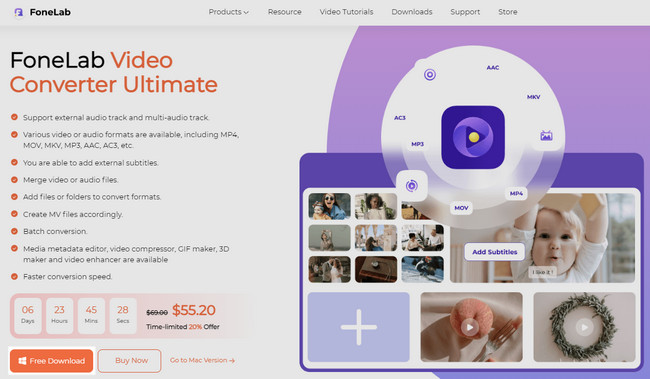
Paso 2En la parte superior de la herramienta, elija el MV botón, y dentro del software, verá su colorida interfaz. En el lado izquierdo, verá el Tema sección para tu video. Después de eso, localiza el Signo de más or Añada botón en la parte inferior para subir tu video.
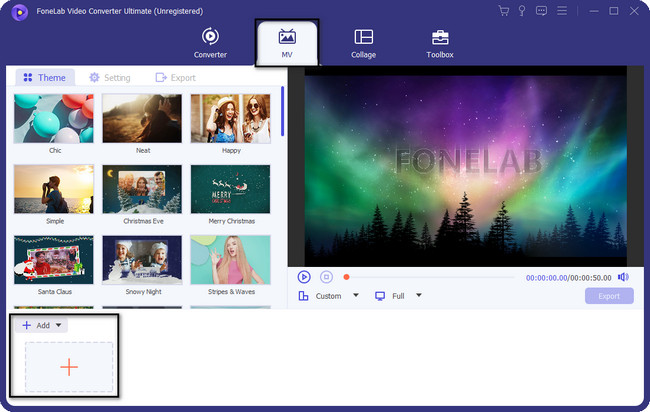
Paso 3En el lado derecho de la herramienta, verá la vista previa de su video. En este caso, aún no verá las herramientas giratorias del software. En la parte central de la herramienta, debe hacer clic en el botón Varita mágica icono o Editar botón para ver las funciones de rotación del software.
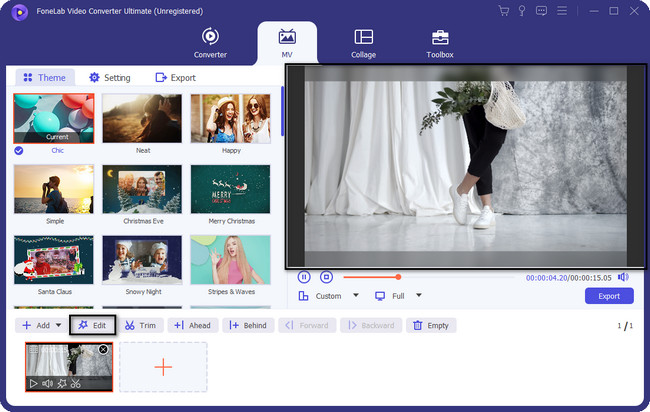
Paso 4Habrá otra ventana emergente en su pantalla. En este caso, tendrá que elegir el Rotar y recortar botón para ver las características. En la parte media del software. Puede seleccionar el Girar a la izquierda, Girar a la derecha, Volteo verticaly Volteo horizontal. Eso depende de tu preferencia. Puede hacer clic en el Aplicar a todo botón si está girando varios clips. Después de eso, haga clic en el OK botón para aplicar los cambios.
Nota: puede usar las otras funciones de la herramienta después de rotar el video. Puede ver el progreso en la vista previa del video. Se coloca en el lado derecho de la herramienta.
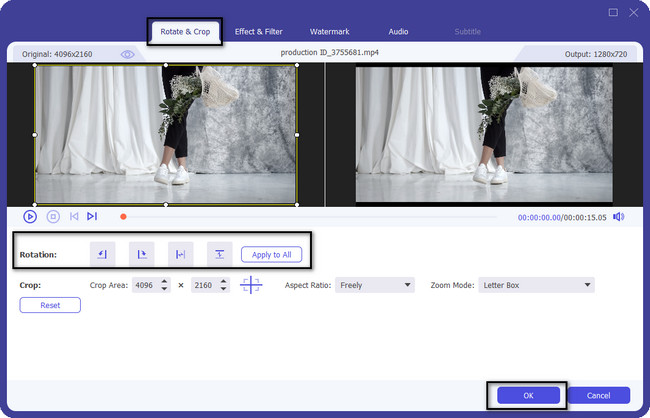
Paso 5Una vez que esté satisfecho con los resultados de su video, ahora puede guardarlo en su computadora. En este caso, haga clic en el Exportar botón debajo del video. Espere el proceso de exportación, luego disfrute viendo el video que procesó.
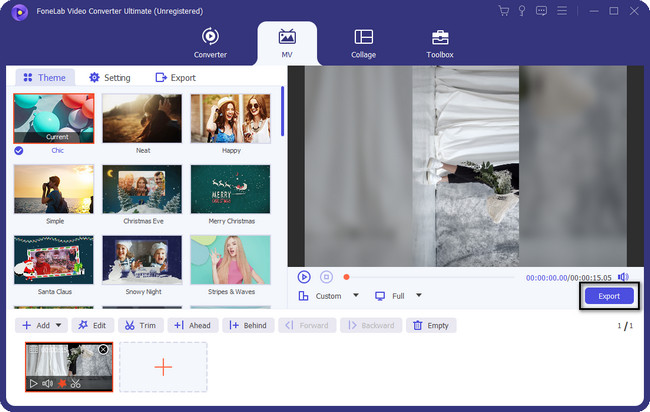
Video Converter Ultimate es el mejor software de conversión de video y audio que puede convertir MPG / MPEG a MP4 con alta velocidad y alta calidad de imagen / sonido.
- Convierta cualquier video / audio como MPG, MP4, MOV, AVI, FLV, MP3, etc.
- Admite conversión de video 1080p / 720p HD y 4K UHD.
- Potentes funciones de edición como Recortar, Recortar, Rotar, Efectos, Mejorar, 3D y más.
Parte 3. Preguntas frecuentes sobre cómo rotar videos con Lightworks
1. ¿Por qué mis videos no giran en mi teléfono móvil?
Hay momentos en que la rotación automática de su teléfono no funciona. Por otro lado, el teléfono móvil que usas no lo tiene. Puedes comprobarlo en la configuración de tu dispositivo. Puedes ir a la configuración y activarlo.
2. ¿Cuál es la tecla de acceso directo para rotar un video en una computadora?
A continuación se muestra la lista de las teclas de método abreviado para rotar su video. Funcionan para sistemas operativos Windows 10/8/7. Sin embargo, debe asegurarse de presionar las teclas de acceso directo correctas para evitar errores en su computadora.
1. Control + Flecha
2. Control + Alt + Flecha
3. Control + Mayús + Flecha
No tendrás que preocuparte si no sabes cómo usar Lightworks para rotar videos. FoneLab Video Converter Ultimate es al rescate. Si está interesado en usar el software, puede descargarlo en su computadora y experimentar sus características confiables.
Video Converter Ultimate es el mejor software de conversión de video y audio que puede convertir MPG / MPEG a MP4 con alta velocidad y alta calidad de imagen / sonido.
- Convierta cualquier video / audio como MPG, MP4, MOV, AVI, FLV, MP3, etc.
- Admite conversión de video 1080p / 720p HD y 4K UHD.
- Potentes funciones de edición como Recortar, Recortar, Rotar, Efectos, Mejorar, 3D y más.
